事務所をお引越しする時には、色々と考えなくてはならず非常に大変です。
その一方で、新しい事務所にはお洒落で便利な什器備品を入れようとか、スムーズに仕事が出来るようレイアウトにもこだわろう、そういった事で少しワクワクもすると思います。
実際にお引越しの際には、意外と検討する事を忘れられて後で困る事も割とあります。
幾つもの事務所のお引越しや新規オープンに関わってきた経験からの注意点を挙げてみたいと思います。
レイアウト時
これは好きなように決めて頂ければ良いと思います。
何度も話し合って、ある程度の配置が決まってきた段階で決めておくべき事があります。
それは、LAN配線・電源の配線などです。
電話の屋内工事業者に一緒に施工してもらう
この時点では既に電話の屋内配線工事をしてもらう業者さんも決まっていると思いますが、電話の屋内配線工事と一緒にLAN配線・電源の配線も行なってもらうと良いです。ついでに行なえるので別の業者にあらためて頼むよりも安くつきます。
どのように配線するかを事前に決めておく必要があります。
おそらくインターネット用の回線の手配もしてもらえる筈で、どのように光ケーブルを引き込んで何処にONU(光回線終端装置)等の機器を置くかも決まっていると思います。
基本的には、ONU(光回線終端装置)等の機器を設置する場所に、ルータ・サーバやNAS等・スイッチングハブなども設置する事になると思います。その場所をレイアウト上できちんと確保(記載)してもらって下さい。
なお、これら機器は床に直置きはあまり好ましくありません。安い小さめのメタルラックなどで構いませんので設置場所をきちんと整えてあげると良いです。
この場所を起点として各机やプリンターや複合機、会議室などへのLANケーブルを敷設する事になります。
また、この場所にはONU、場合によってはOGも、ルータ、サーバやNAS(台数分)、スイッチングハブ等の機器が集まり電源コンセントも多く必要です。後々の余裕分も含めて考慮すれば8~10個口の電源コンセントが必要になる事もあります。
なお、自分で安いOAタップを購入して増やすと発熱による火災などの恐れがありますので業者さんに用意してもらうと良いでしょう。
各机と会議室のLAN配線
次にLANケーブルを出しておいて欲しい場所を決めます。基本的には、各机、プリンターや複合機、他に会議室などへLANケーブルを出してもらう必要があります。
LANケーブルにも色々規格がありますが、最低でもカテゴリー5e以上のLANケーブルで敷設してもらって下さい。
各机へのLANケーブルと電源
各机へのLAN配線はどこに必要かを伝えれば、一番シンプルかつベストな方法で敷設してくれます。
後々に大元のスイッチングハブから配線を追加するのは非常に大変な場合も多いので現状誰もいない机にも引いておくべきです。
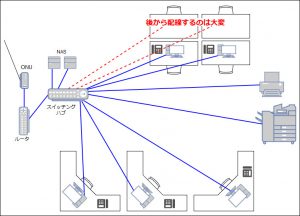
机の集まりを「島」とよく表現しますが、例えば4つの机が集まっている「島」まで敷設した1本のLANケーブルにスイッチングハブを設置・接続してもらえば、後からでも簡単にスイッチングハブにLANケーブルを増設して利用可能です。
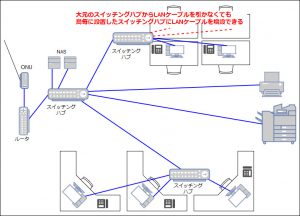
画像では分かりやすいようにスイッチングハブが出てますが机の下にでも入れておけば目立ちません。
なお、このスイッチングハブは工事業者さんに用意して頂いて構いませんが、大袈裟な機種を選ばれてしまう事も良くあります。
ポート数(LANケーブル接続可能数)にもよりますが、安価なギガビット・スイッチングハブで十分です。
電源も各机には多めに用意して貰って下さい。PC、ディスプレイ、デスクライト、場合によっては留守番電話の装置、携帯の充電器、足元ヒーターなども置く可能性もありますので6~8個口は必要になる事もあります。
後で足りなくなる度にOAタップ等を追加してタコ足配線になるのは危険な場合もありますし、何よりも非常に見苦しくなります。
想像するより簡単にコンセント不足になるものと思って事前に多めに用意して貰う方が良いです。
会議室へのLANケーブルと電源
会議室にLANケーブルが必要かどうかは良く考えて下さい。LANケーブルを出しておいて貰う場合、来訪者が持ち込んだPCなどを勝手に接続しないよう、出来る限り什器などで隠れる場所に出してもらい来訪者の目に触れにくくした方が安全です。
事務所のWifで接続が出来るのであれば会議室には有線LANの配線は不要という事もあります。
ただ、会議室などは壁で囲まれているのが普通で、壁の構造や材質などによってはWifiが弱くなったり届かない事もあります。
電波を十分な強さで飛ばすために会議室近くにWifiのアクセスポイントを増設する場合はその設置場所までの有線LAN配線と電源が必要になります。
会議室の電源は席数にもよりますがテーブルの下に4~8個口程は必要だと思います。
複合機やプリンタ分も忘れずに
割とよくある事例なのですが、複合機やプリンタの為のLANケーブルと電源を用意するのを忘れている事があります。
複合機やプリンタを設置する場所には必ず出しておいて貰って下さい。
なお、これらの機器の駆動時には大きな電力を必要とする物が多いので単独のコンセントを出しておいて貰った方が良いでしょう。
可能であれば配電盤の子ブレーカーからの電源配線の系統もこれらの機器だけは別にしてもらうと良いでしょう。
インクジェットプリンタは消費電力も大きくはないので気にしなくて構いません。
アクセスポイント分も忘れずに
こちらもよくある事例ですが、Wifiのアクセスポイント用のLANケーブルと電源も忘れられている事があります。
必ず必要になりますので忘れずに設置場所に出しておいて貰って下さい。
特に事務所の所員の人数が増えた為に大きなテナントに引越す場合などでは、既存のルータやアクセスポイントだけでは電波が十分に届かない、もしくは同じアクセスポイントに多くの人が接続して速度が落ちてしまうなどの理由で、アクセスポイントを増設するケースがあります。
この新規追加分のアクセスポイント用にもLANケーブルと電源を出しておいてもらう事が重要です。
また、可能であれば将来増設するかも知れない場所に予め出しておくと言うのも良いかと思います。
インターネット環境をどうするか
1~2ヵ月くらい前にはインターネットの環境をどうするかを考えて手続きを進めるべきです。
事務所を引っ越す場合には光ケーブルだけは新たな契約をする必要がありますが、こちらは電話の屋内工事をしてくれる業者さんが手続きを進めてくれる場合があります。念のために、光ケーブルの契約手続きを自分達でする必要があるのか確認しておいた方がいいでしょう。現在使用しているONUやOGなどのレンタル品の返送が必要な場合もありますので、その手続きもどうすればいいか確認しておくといいでしょう。
プロバイダは今の契約のまま引越し先でも使えるように引越し手続きをするのか、もしくは新たなプロバイダ契約をするのかなどの手続きが必要になります。
現プロバイダを引越し先で使う場合
プロバイダ毎に違いがあるので、引越しが決まった時点で確認しておいた方が良いです。
たいていのプロバイダでは急に言われてもダメと言われます。事前に会員サポートなどに電話をして
「引越しすることになり、〇月〇日から引越し先に於いて今の契約のインターネット接続を使いたい。どうすれば良いか」
という旨を相談しておくべきです。
プロバイダによっては特に何も気にする必要なく引越し先でインターネット接続は可能で、住所や電話番号などの御客様情報だけを変更すればいいだけである事も多いです。
ただ、事後連絡ではなく事前連絡は絶対必要で、事後連絡では場合によっては勝手に契約解除となる事もありますので御注意下さい。
また、光ケーブルを提供している回線事業者(NTT、KDDI、電力会社系事業者、ケーブルTV事業者、等)が今迄と変わる場合にも手続きをする必要があります。
例えば、今迄NTT東日本の光ケーブル利用だったのが、引越し先ではKDDIの光ケーブルになる場合などは、そのままのプロバイダ契約では使えない事もありますので確認と手続きが必要になります。
確実なのはどういう形態であれ必ずプロバイダに相談しておくのが安全ということです。
プロバイダに相談後、諸般の事情で引越し日が変更になったり、引越し自体中止になった場合には再度プロバイダに連絡しておきましょう。
引越し日が後日に延期になったり、引越しが中止になったのに連絡しないでいると、現事務所のインターネットが急に使えなくなる事があります。
また引越し日が早まってしまった場合にも、引越し先では未だインターネット接続が出来ないままの場合もあります。
新たなプロバイダ契約をする場合
現プロバイダ契約を引越し先でも使うのではなく、引越し先用に新たにプロバイダ契約を結ぶ場合です。
この場合、手っ取り早いのは電話の屋内工事業者さんに光ケーブルの手続きと一緒に新たなプロバイダ契約の手続きも進めて貰う事です。
引越し先の光ケーブルで使用できるプロバイダ契約をして貰えるので繋がらないと言う事はありません。(工事に不備が無い限り)
ただ、注意が必要な点もあります。
引越し先で新たなプロバイダ契約で問題無くインターネット接続が出来れば、旧事務所で使用していた旧プロバイダ契約は解約するのですが、旧プロバイダのメールアドレスを活用している場合は解約と共にそのメールアドレスも使えなくなります。
メールアドレスだけは引き続き使うという契約(月額数百円程度)に切り替える事も可能です。(大手のプロバイダであれば)
独自ドメインのメールアドレスや、フリーのメールアドレス(Gmailなど)を使用していて、旧プロバイダのメールアドレスは使用していないのであれば気にする必要はありません。
インターネット接続設定は
おそらく電話の屋内工事業者が光ケーブルの手配手続きはしてくれますが、現事務所にインターネット接続する為のルータがあればそれを利用して接続設定する事を伝えて下さい。
光回線がテナントに引き込まれたらONU、光電話を使用する場合はOGを間に挟んで、その次にルータを接続と言う形になります。
NTT提供のルータにはインターネット接続設定はせずに、手持ちのルータで接続するという事さえ伝えれば理解してもらえます。
ほぼ押し気味になる内装工事
購入する什器備品に目移りして迷っていると内装工事開始までに納品されない可能性があります。
タイルカーペットなどはその代表ですね。先に敷かないと他の什器備品を入れられません。
什器備品によってはサイズが変わってしまう為にレイアウト自体の変更せざるを得なくなる場合もあり、そうなると電源やLANケーブルの配線場所も変更しなければならなくなってしまう為、まったく工事が進められなくなる事があります。
加工しサイズ変更した上で納品される什器備品もありますが、当然の事ながら納期も余計にかかり工事が遅れる原因になりえます。
どちらにしても、什器備品の購入はギリギリまで迷ってしまうと内装工事が遅れる原因になる可能性があるわけです。
そんな状態でも業務の都合があるので、引越し日は変更できないという事も普通です。
いえ、責任問題を問う訳ではありません。折角ですから、こだわりにこだわって十分に吟味した上で決定すべきです。
ただ、よほど余裕のある日程を組んでいない限りは内装工事の進捗は遅れる可能性もある事を理解しておく必要があります。
引越し日までに工事が完了していない事も普通にありますし、最悪どうしても間に合わない時には業務がとりあえず可能な程度には整えておいて、正式なオープン日以降も内装工事(細かい点)が続けられる事も非常に多くある事です。
これは顧客にあたる事務所側の問題ではありませんが、内装工事会社は同時に複数の案件を抱えている事も普通です。
工事遅れに厳しくない方、まめに進捗を確認しない方の案件は何となく後回しにされる傾向があります。
何か問題があった場合でも報告が遅い業者が非常に多いです。
全く現場に顔を出さず工事進捗を確認しなかったケースで、オープン3日前でもタイルカーペットが貼られているのみと言う事がありました。
そこから3日間は朝から深夜まで作業して業務がとりあえず出来る状態まで一気に進めたのはさすがですが、やはりオープン後も細かい点の内装工事をしていました。
事務所の引越しや独立新規オープンなどに多く関わってきましたが日程通りに内装工事が進んでいた試しがありません。
出来れば、まめに現場に赴いて工事の進捗を確認した方が良いでしょう。
搬出搬入
旧事務所から什器備品やOA機器を搬出搬入するのは業者に任せても問題ありません。
気を付ける点はPCやサーバ・NAS等の運搬です。精密機器ですので十分過ぎるほど注意して運んでもらう必要があります。
PCはたいていの人が気を付けて運んでくれますが、NASを見ても何だか分かっていない人も意外に多いです。
PCは勿論、サーバ・NASなどは念の為に正しい手順でシャットダウンしてから電源ケーブルを抜いておく方がいいです。
搬出時にうっかりスイッチに触れてONになってしまったのにもかかわらず、気づかず電源ケーブルを引っこ抜いてしまう業者もたまにいます。
分かっているはずだから丁寧に運んで貰えるだろうとは思い込まずに
「これは精密機器であり、うちの業務には重要な物なので衝撃や大きな揺れに十分注意して運んで下さい」
ときちんと伝える事が重要です。
事前に伝えてある場合でも搬出時には再度言った方がいいです。
脅すような言い方をしてしまうと運搬を拒否される事もありますので丁寧に説明して下さい。
場合によっては、PCやNAS・サーバなどは自分達で運んでも良いかも知れません。
勿論、きちんと衝撃や大きな揺れで故障しないよう各個別に緩衝材で包んだ上に、毛布などで更に包んで運ぶと良いです。
ルータ、スイッチングハブ、無停電電源装置等は、HDDなどの機械的駆動部品はありませんので通常の電気製品レベルで運んでも構いません。
旧事務所の光ケーブルに紐付いているONUやOGなどは搬送する必要はありません。
簡単に壊れる場合もあり
同じビル内の別のフロアに移転と言う搬送距離も短い引越しの時に、丸3年半使用していたPCが壊れた事がありました。
経年劣化がある程度進んでいた事もあるでしょうが、内蔵HDDの回転軸が搬送時の揺れにより傾きが大きくなった為か、HDD内部の記録板が正常に回転出来なくなってしまったようでした。(電源を入れると異音がしました)
通常は丸3年経過後は入れ替えをお勧めしていますが、使用年数がある程度経過したPCやNAS・サーバなどは搬送時の揺れや衝撃にも弱くなっているようで、かなり注意して運んでもアッサリ壊れてしまう事もあります。
怖いのはHDDの記録板が回転が出来なくなるケースが多く、この場合データ復旧するにも特別な手段を用いねばならない為かなり高額(百万の単位です)になります。
引越し後の設定
搬入が終わった後のインターネット接続設定、新たに導入したPCや関連機器の設定、動作確認は私共に御依頼下さい。
新たな導入機器が多くない限り、おそらくそれほど時間はかからずに終了する筈です。
搬送時に故障してしまっている機器は動作確認時にすぐに分かりますのでその旨お伝えします。
但し、前述したようなPCやNAS・サーバのHDDが壊れた場合、その場ではどうにもなりません。
新機種を手配してもらって、データ復旧に出すかどうかを決めて頂くケースもあります。
忘れてはならない解約手続き
旧事務所の光ケーブルの契約、新規契約でプロバイダに乗り換えた場合の旧事務所のプロバイダ契約については忘れずに解約手続きをしておく必要があります。
事前に〇月〇日に解約という事を決めて解約手続きを済ませてあれば行なう必要はありません。
そういった手続きをしていない場合には、早めに解約手続きをしないと利用もしていないのに余計な料金を支払う事になってしまいます。
ONUやOGの返送手続きが必要な場合もあります。
この続きは会員様限定になります。既存ユーザ様はログインしてください。






